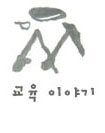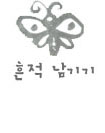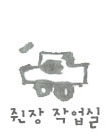|
지난 번에 이어 마무리하지 못했던 업데이트 및 root로 로그인하기에 대해 이야기하도록 하겠습니다.
1. "root"계정으로 로그인하기 : root로 로그인하려면 세 과정을 거쳐야 합니다.
- 첫째, 로그인 창 설정 : 아래의 그림과 같습니다.
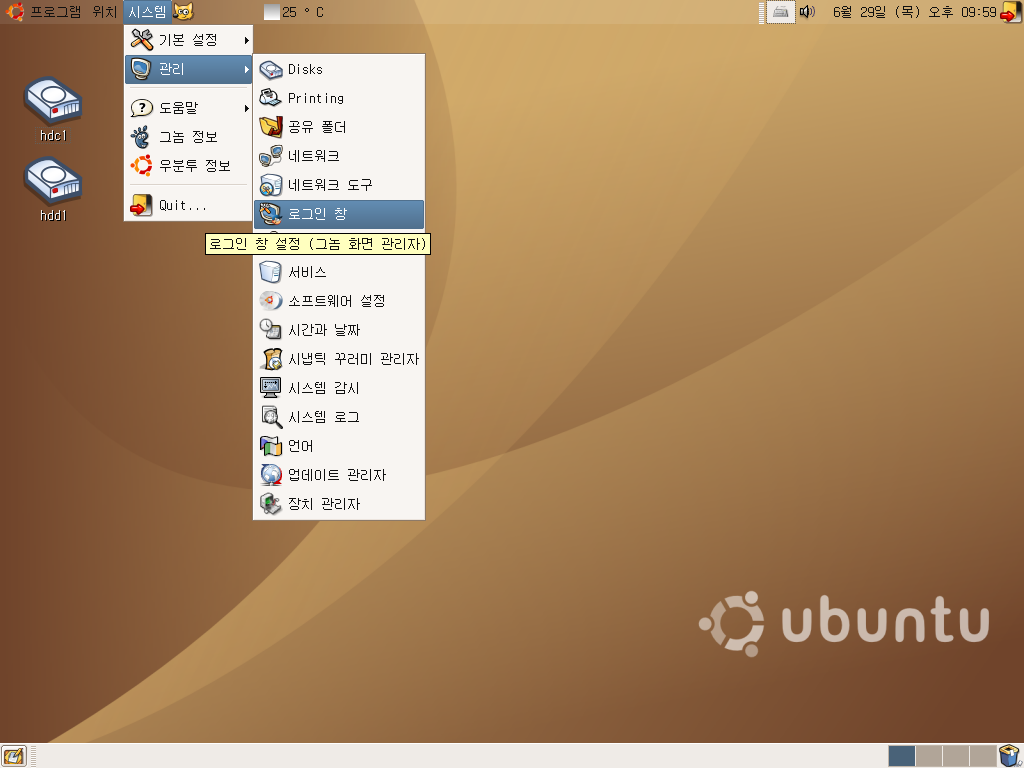
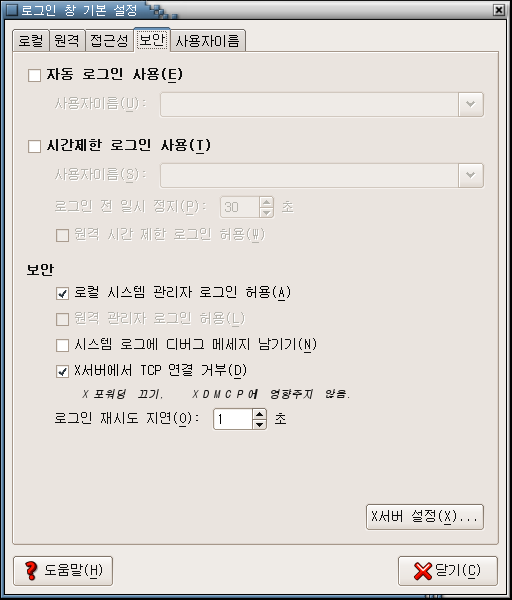
- "보안" 탭으로 가서 "로컬 시스템 관리자 로그인 허용"을 체크합니다.
- 둘째, root 계정의 비번 생성 : 아래 그림을 통해 설명하면,
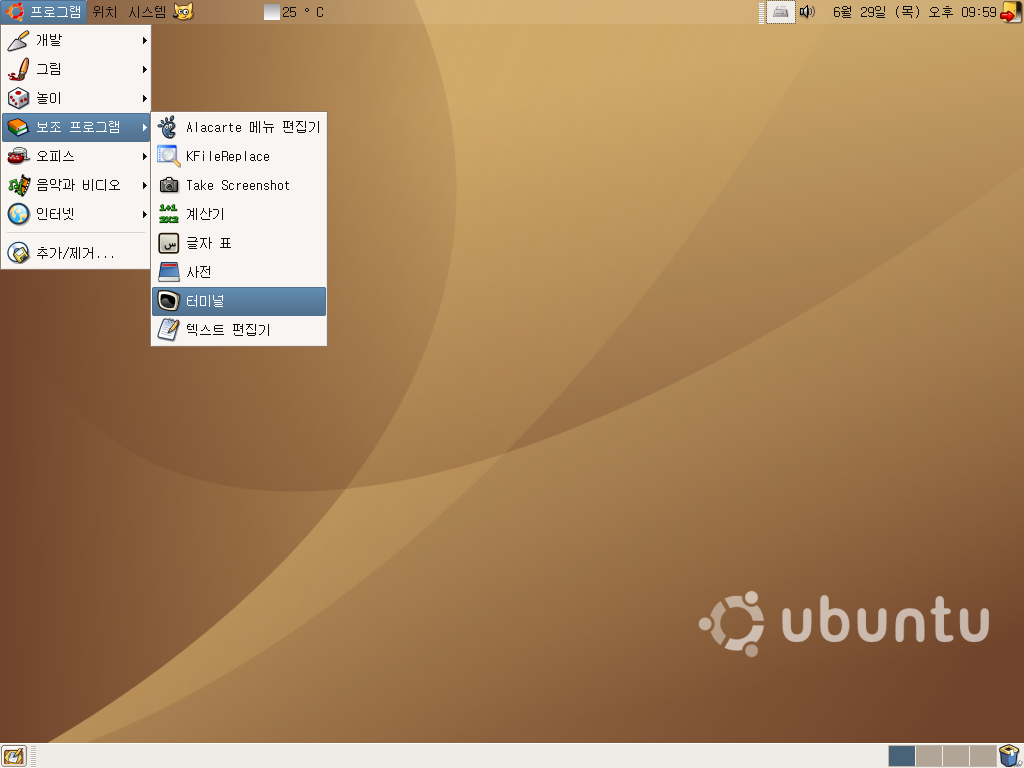
- 프로그램-보조프로그램-터미널로 갑니다.
- 터미널을 실행합니다.
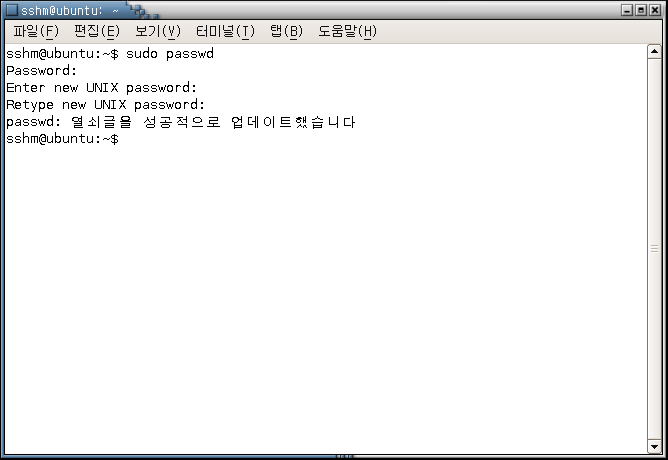
| sshm@ubuntu:~$ sudo passwd - root의 패스워드를 만듭니다.
Password: - 최초 계정 생성자 패스워드(처음 인스톨할 때의 패스워드)
Enter new UNIX Password: - 새로 생성할 root의 패스워드
Retype new UNIX Password: - 새로 생성할 root의 패스워드 확인
sshm@ubuntu:~$
|
의 과정을 거치면 root는 새로운 패스워드를 갖게 됩니다. root로 로그인 할 때 ID : root , PW : 두번째는 성공입니다.
- 마지막으로 "gdm.conf"를 설정 : "gdm.conf"을 수정하기 위해 root 계정으로 접속합니다.
| sshm@ubuntu:~$ sudo -s - root의 권한으로 접속합니다.
root@ubuntu:~$ - root로 접속한 것이 터미널 프롬프트에 나타납니다.
root@ubuntu:~$ gedit - gedit(텍스트 에디터)를 띄웁니다.
|
- gedit를 띄운 후 "gdm.conf"를 수정합니다. "gdm.conf"는 아래 그림을 보시면서 찾으면 쉽습니다.
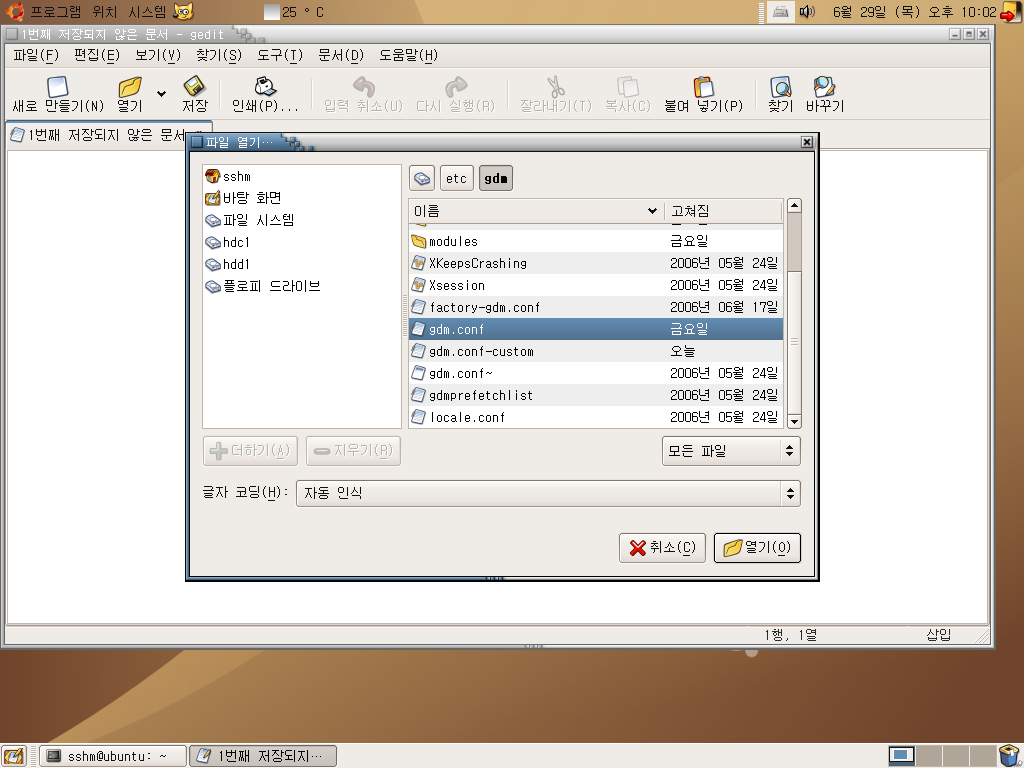
- 경로는 "/ect/gdm/gdm.conf" 입니다. "gdm.conf"를 열어 아래 그림을 참고하여 [security]항목에서 "allowRoot=false"을 찾아 "allowRoot=true"로 수정합니다.
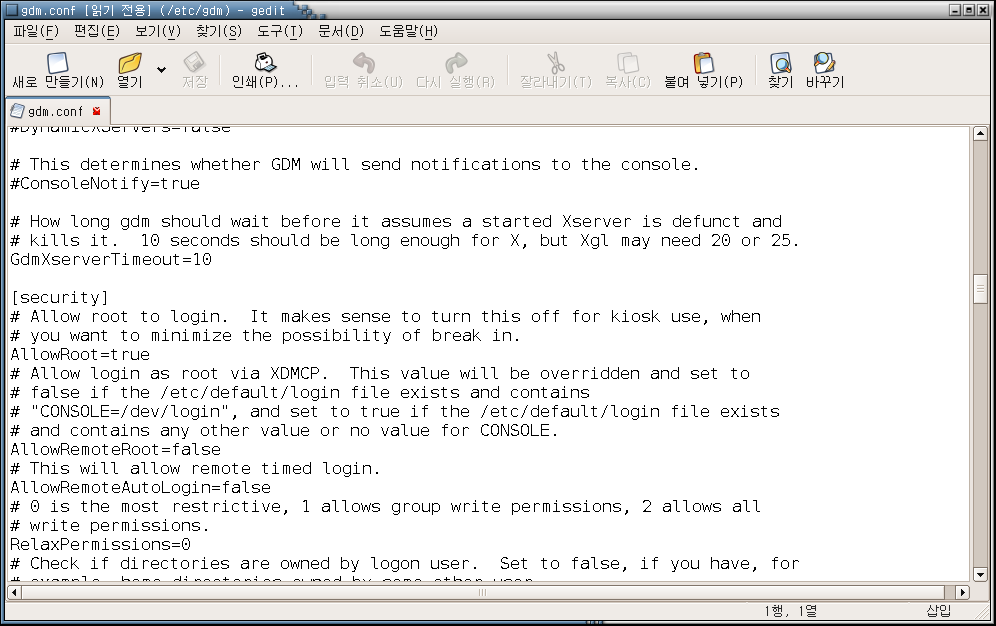
- root로 로그인 하기 위한 준비가 모두 끝났습니다. 이제 로그아웃하시고 root로 로그인하시면 로그인 될 것입니다.
2. 업데이트 설정
- 업데이트 설정도 간단합니다. 우분투 5.10버전은 소스리스트를 찾아 수정해 주었는데, 6.06에서는 아래 그림처럼만 설정해 놓으셔도 크게 문제될 것이 없을 듯 합니다. 이후, 한글설정이나 코덱설정 등에 필요한 것은 그때가서 설정해 줄 예정입니다.
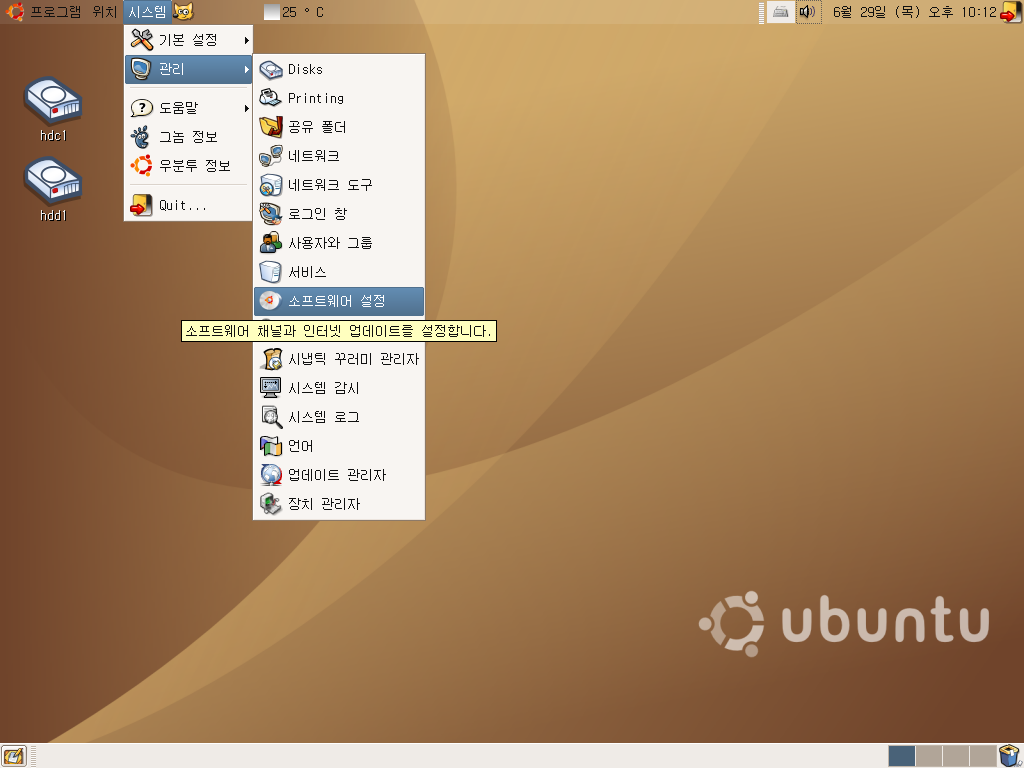
- 위 그림처럼 "시스템-관리-소프트웨어설정"으로 갑니다. 아래 그림과 같은 창이 열립니다.
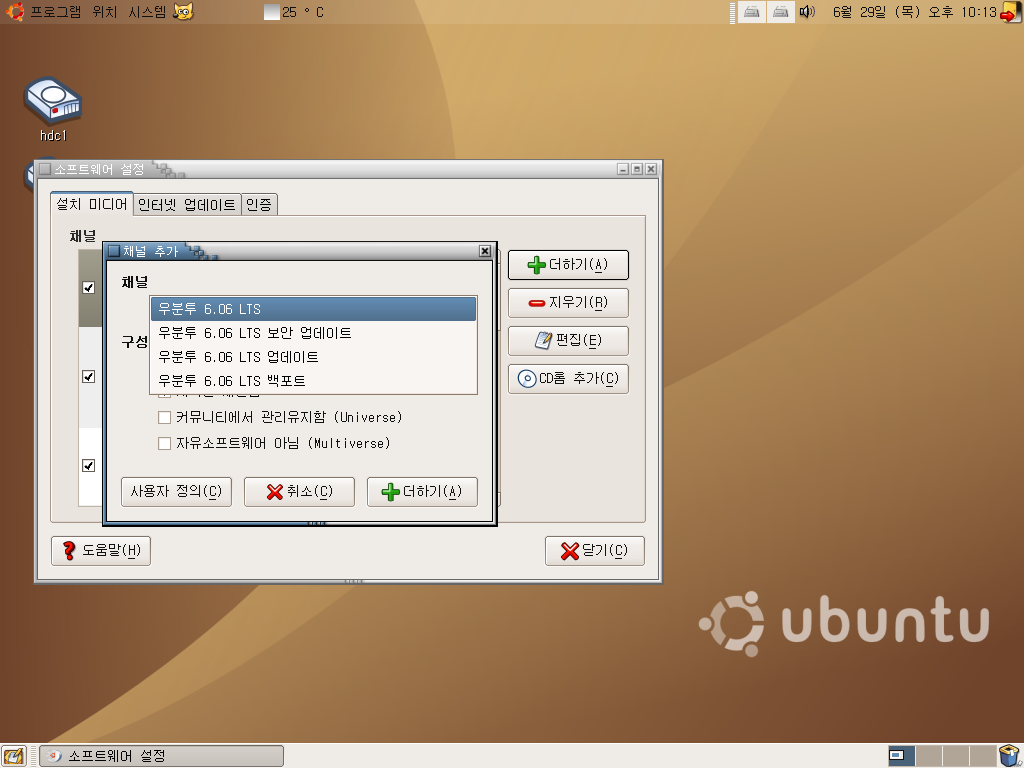
- "더하기"탭을 누르면 위와같은 채널 추가 창이 열리는데, "우분투 6.06 LTS", "우분투 6.06 LTS 보안 업데이트", "우분투 6.06 LTS 업데이트", "우분투 6.06 LTS 백포트" 등 네개의 채널이 있습니다. 아래 그림을 참고하여 각 채널의 "커뮤니티에서 관리유지함(Universe)"와 "자유소프트웨어 아님 (Multiverse)" 체크하고 더하기를 눌러줍니다.
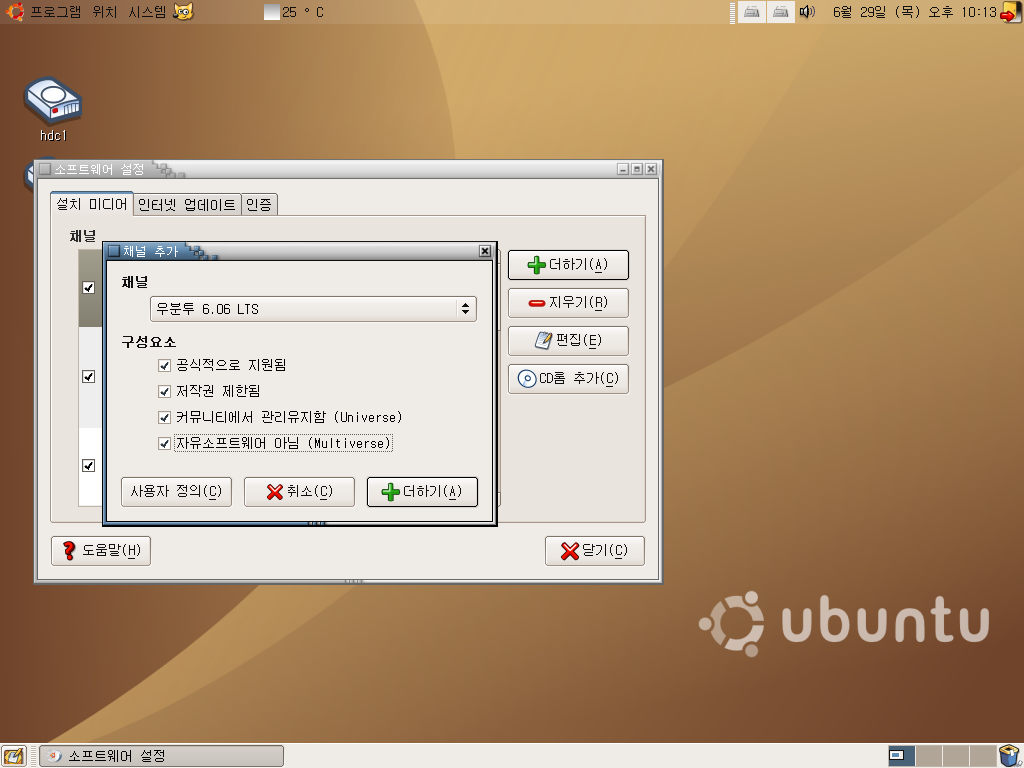
- "소프트웨어 설정" 창을 닫으면 소스리스트를 업데이트한 후 창이 닫힙니다.
- 현재까지 우분투에 대한 연재를 반 정도 한 것 같습니다. 이 글은 제가 리눅스에 대해 해박한 지식이 있어서가 아니라 단지 잊지 않기 위해 쓴 글입니다. 내용들은 우분투 위키나 도움말 등에 거의 의존하였습니다. 우분투를 수십번 깔면서(소위 삽질하면서) 여기 저기 뒤져서 개인적으로 얻은 팁인데 나중에 우분투를 깔 때는 기억이 나지 않더라구요. 그래서 정리차원에서 쓰는 글이니 더 좋은 설명서를 원하시는 분은
- 등을 찾아 보시면 훌륭한 조언자를 만나실 수 있을 것 같습니다. 다음은 한글설정에 대한 것입니다. 다음 연재를 기대해 주세요.
|
|
* 영구만세님에 의해서 게시물 복사되었습니다 (2006-10-11 16:18)
***** 처음처럼님에 의해서 게시물 카테고리변경되었습니다 (2006-10-12 23:03) | |


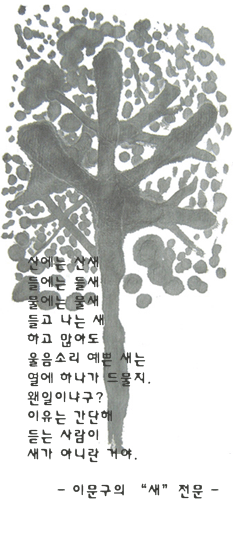

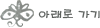
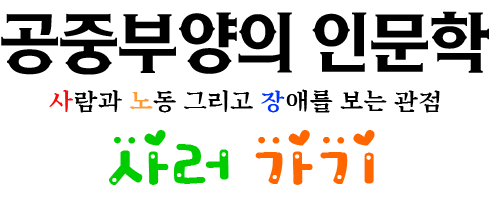
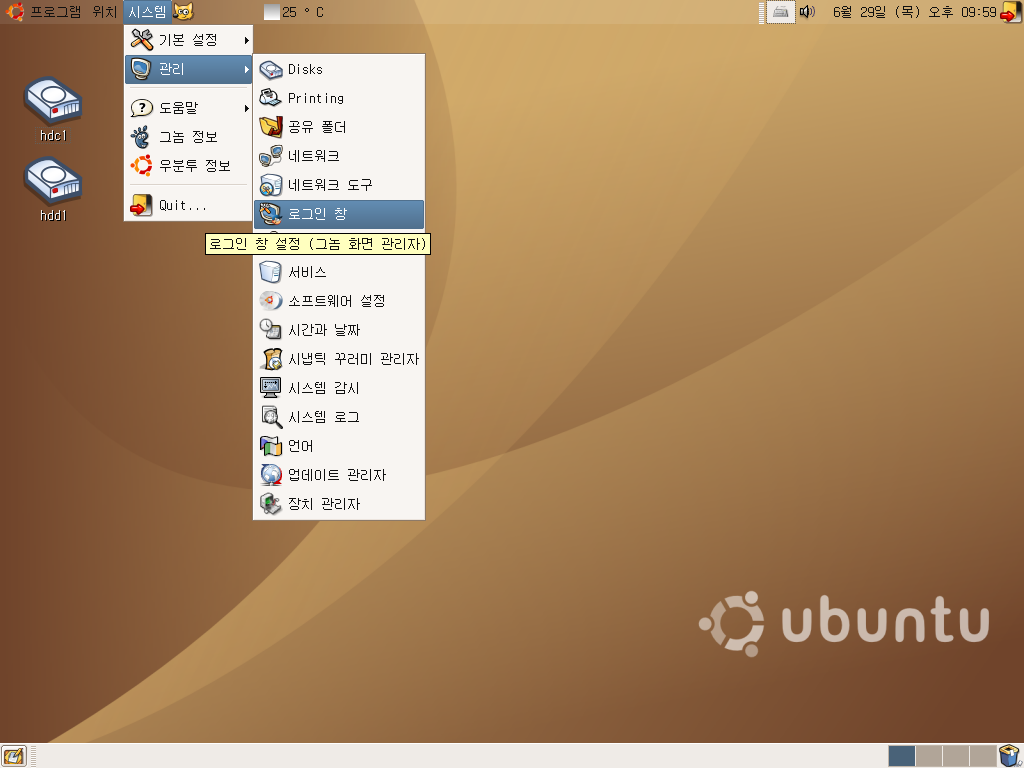
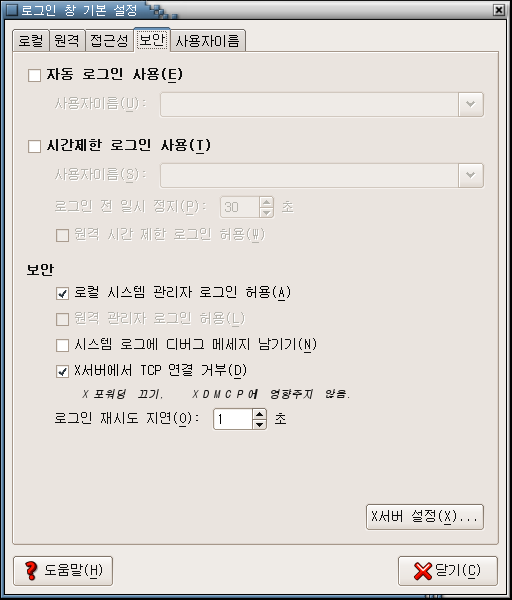
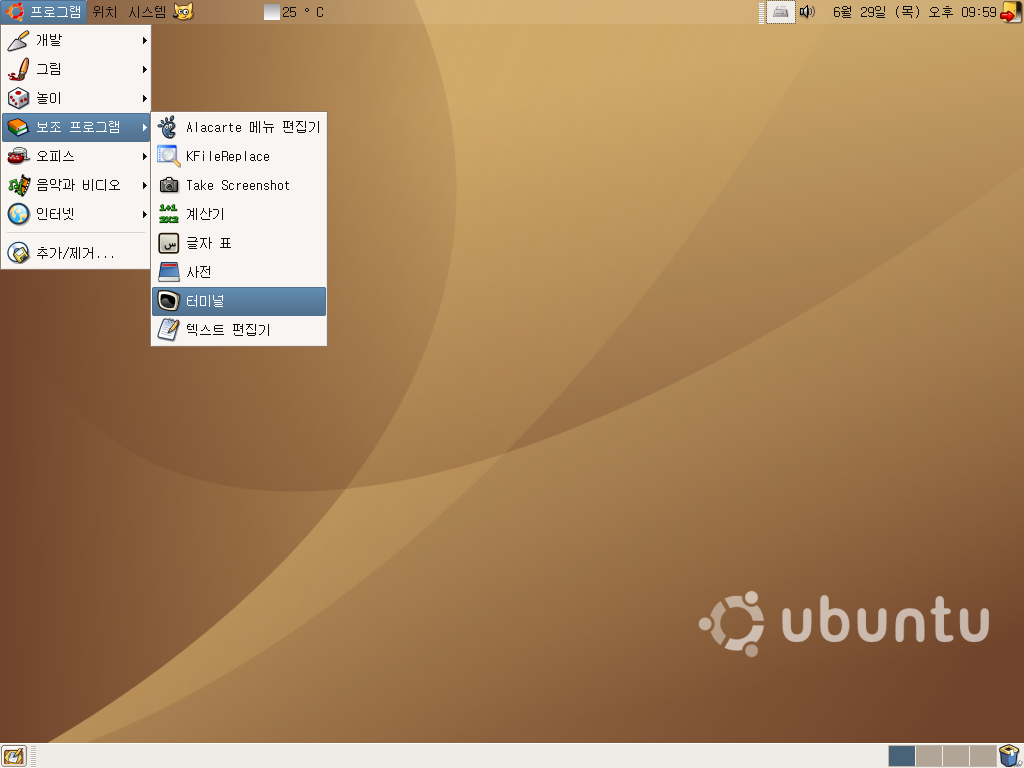
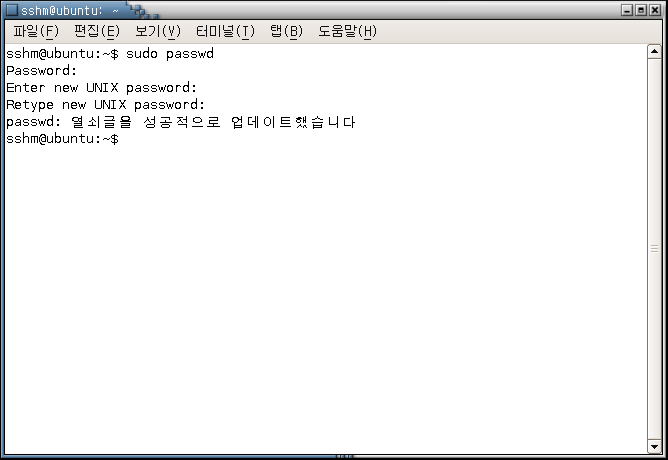
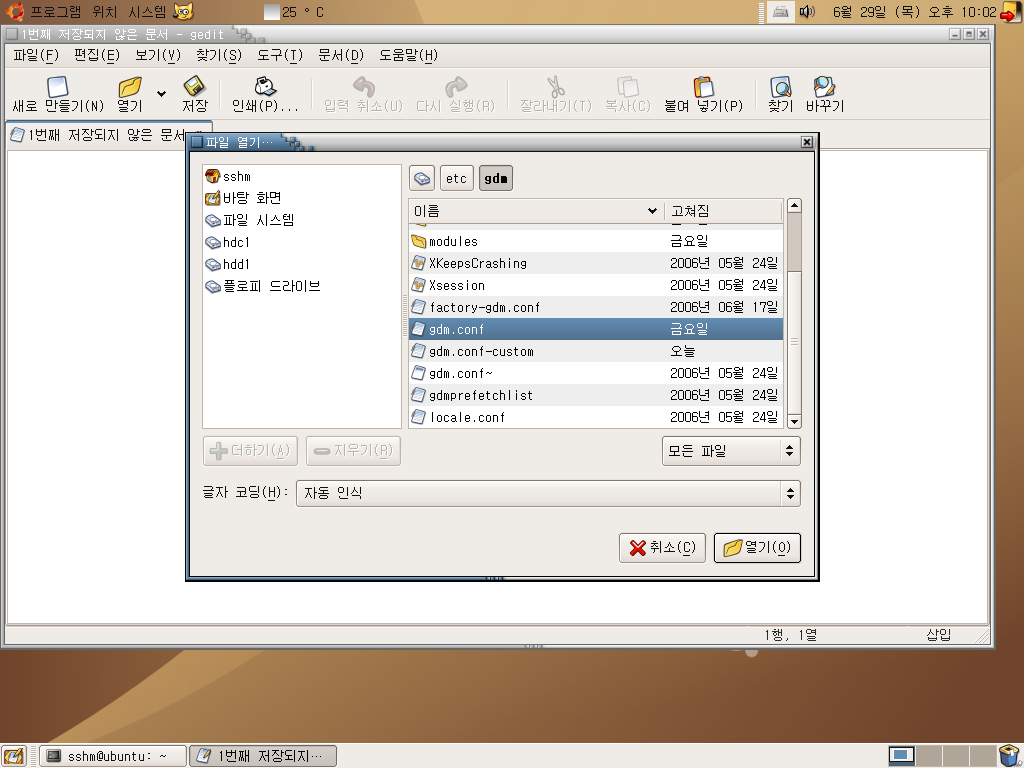
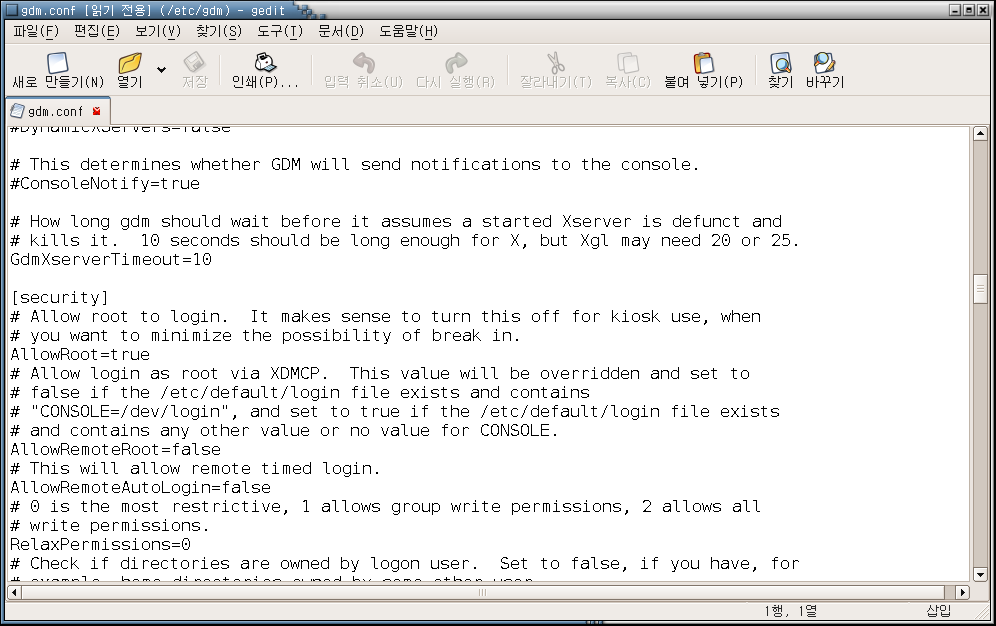
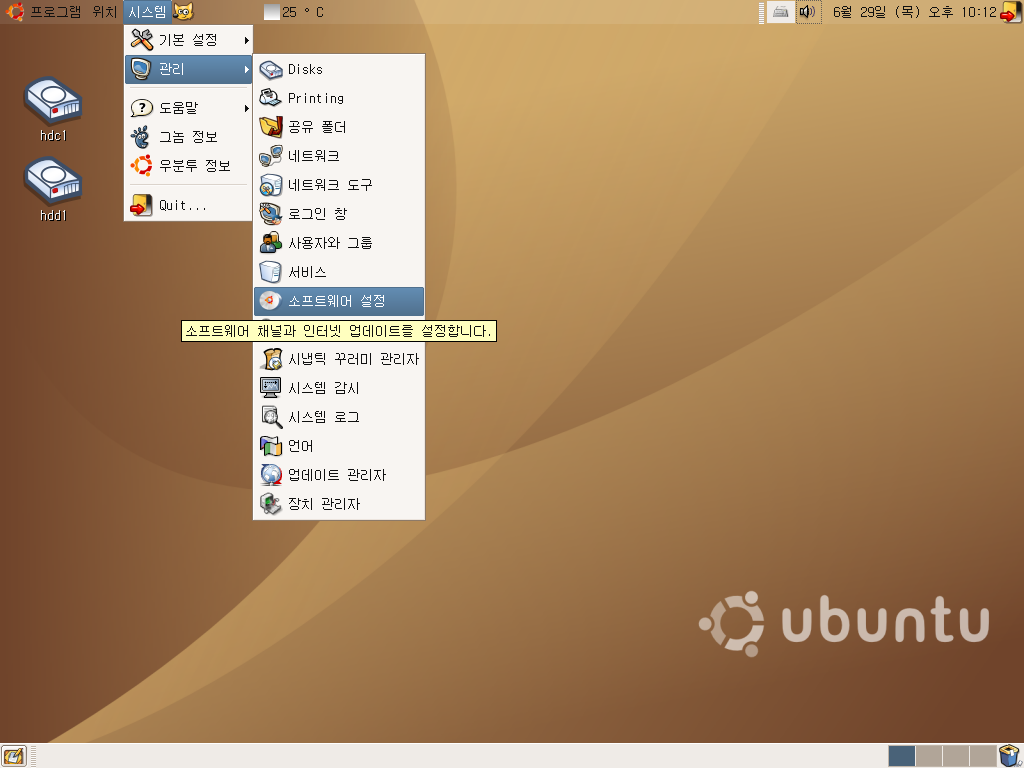
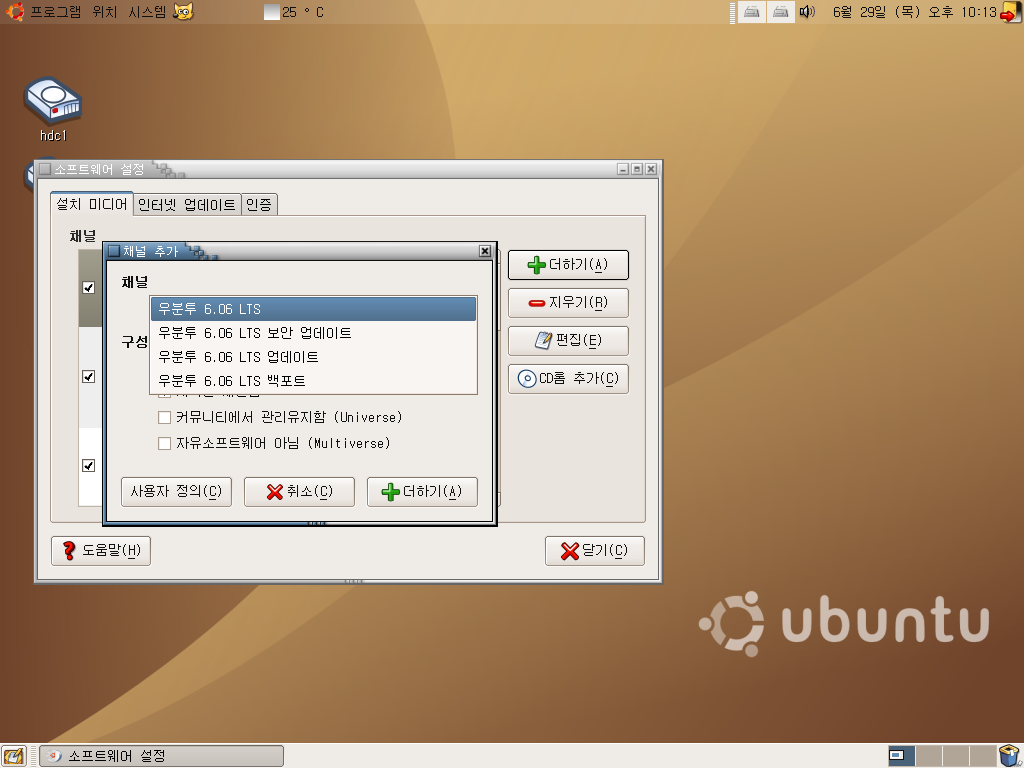
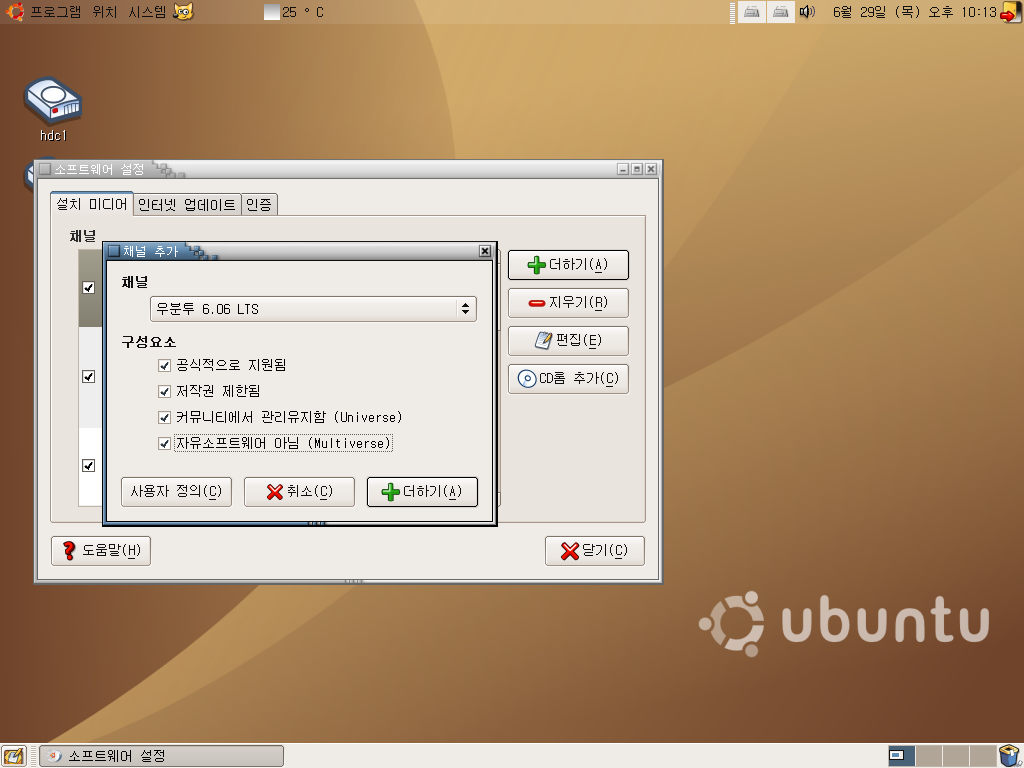
 우분투 6.06 LTS (Dapper Drake)...
우분투 6.06 LTS (Dapper Drake)...
 우분투에서의 한글설정과 바탕화...
우분투에서의 한글설정과 바탕화...